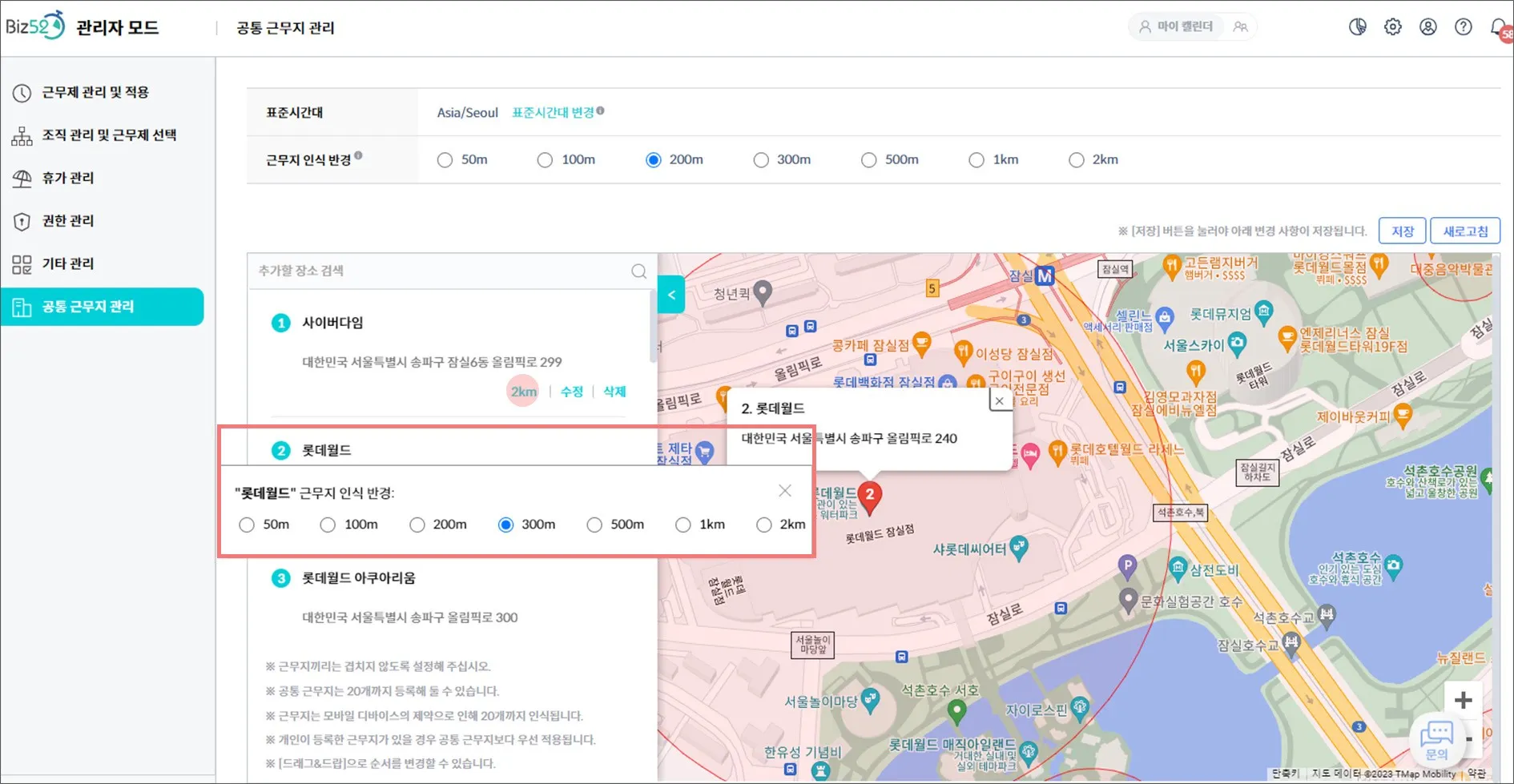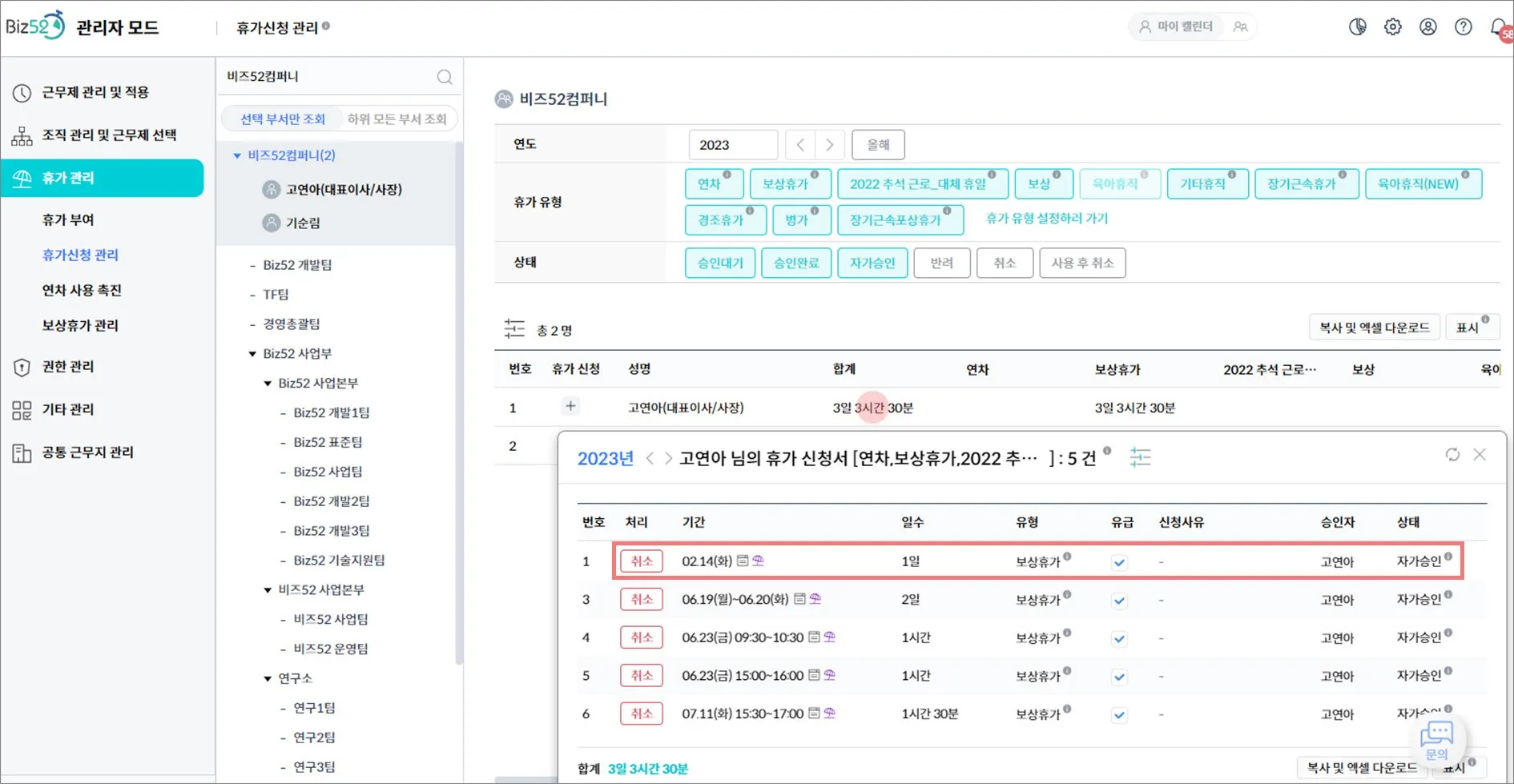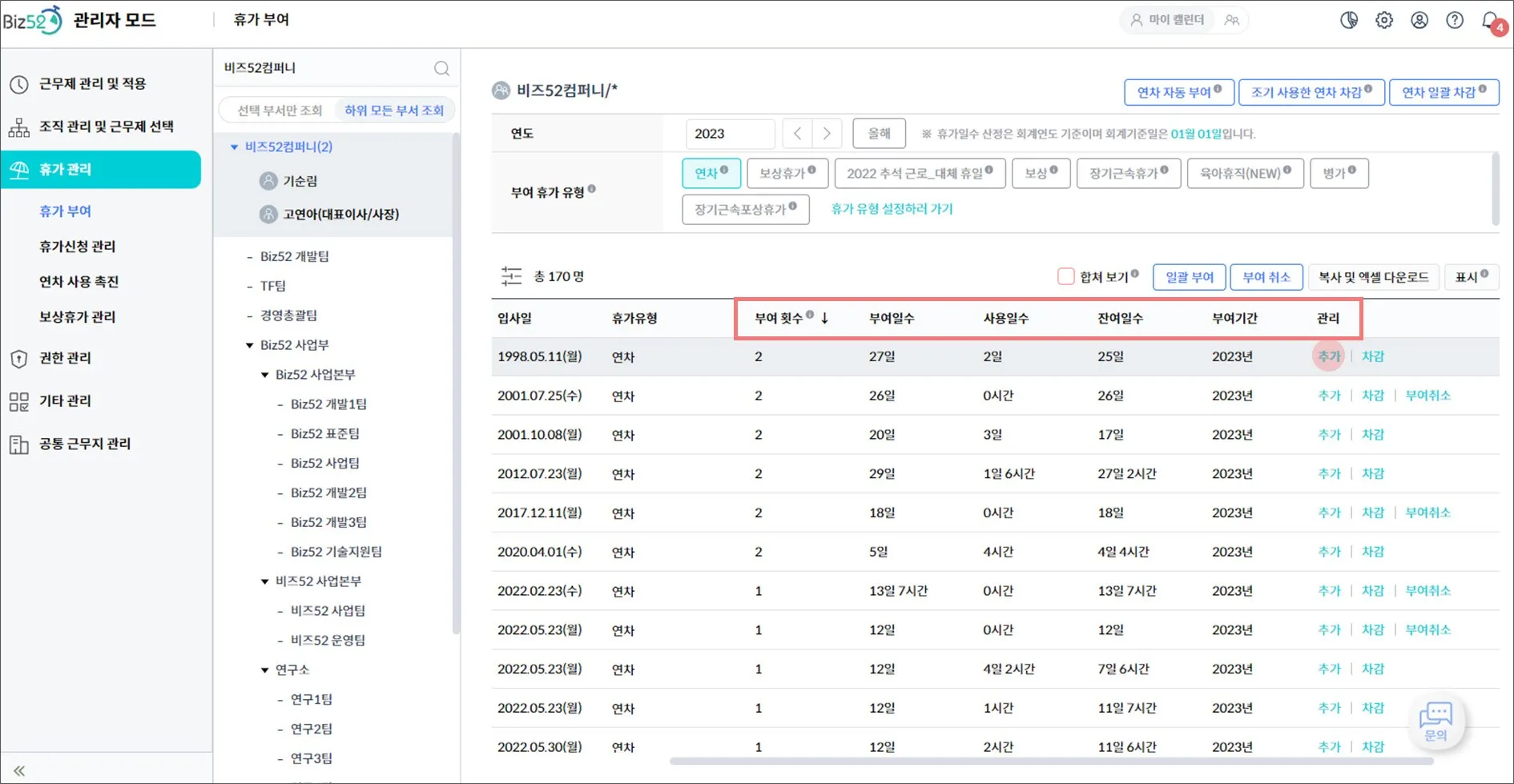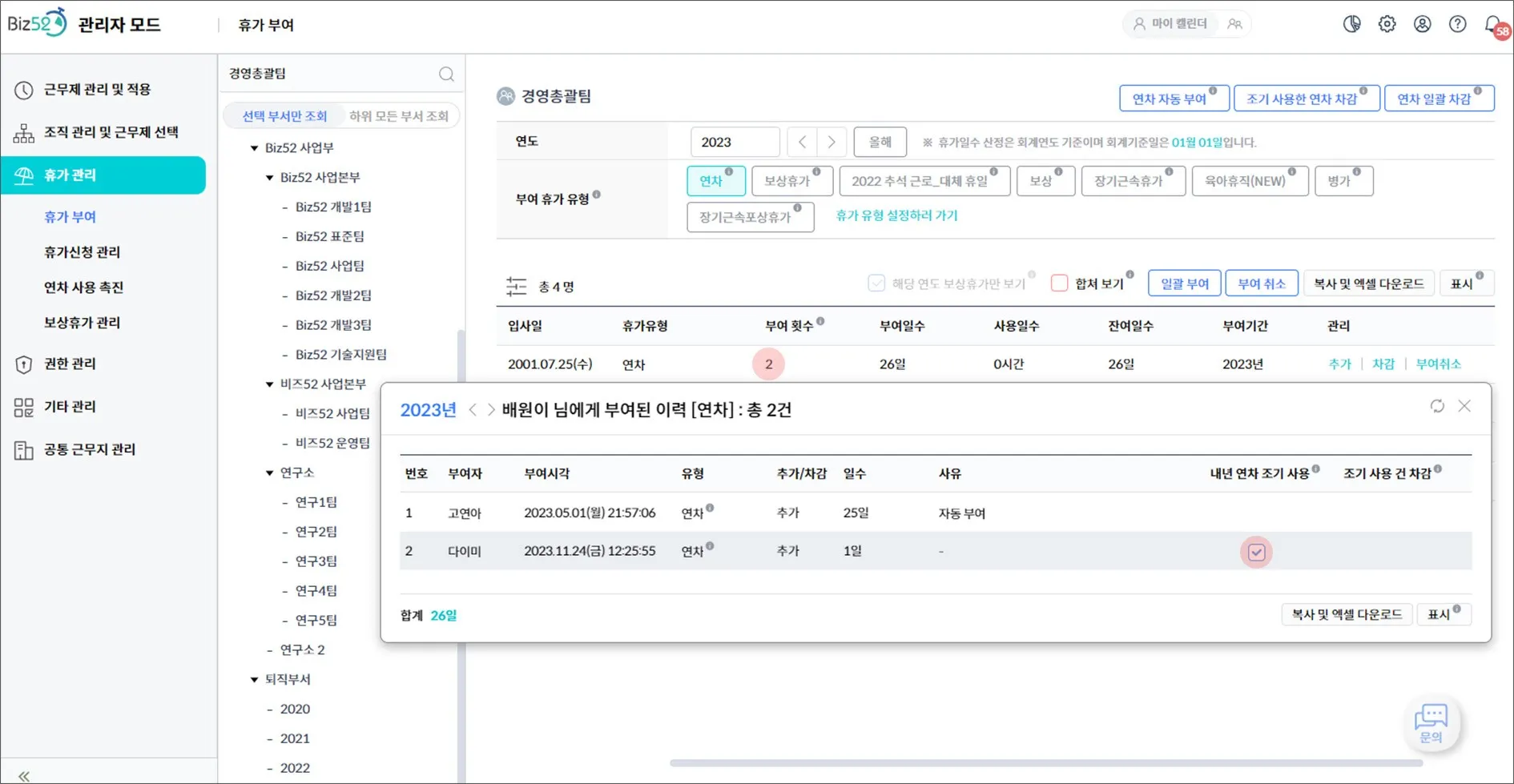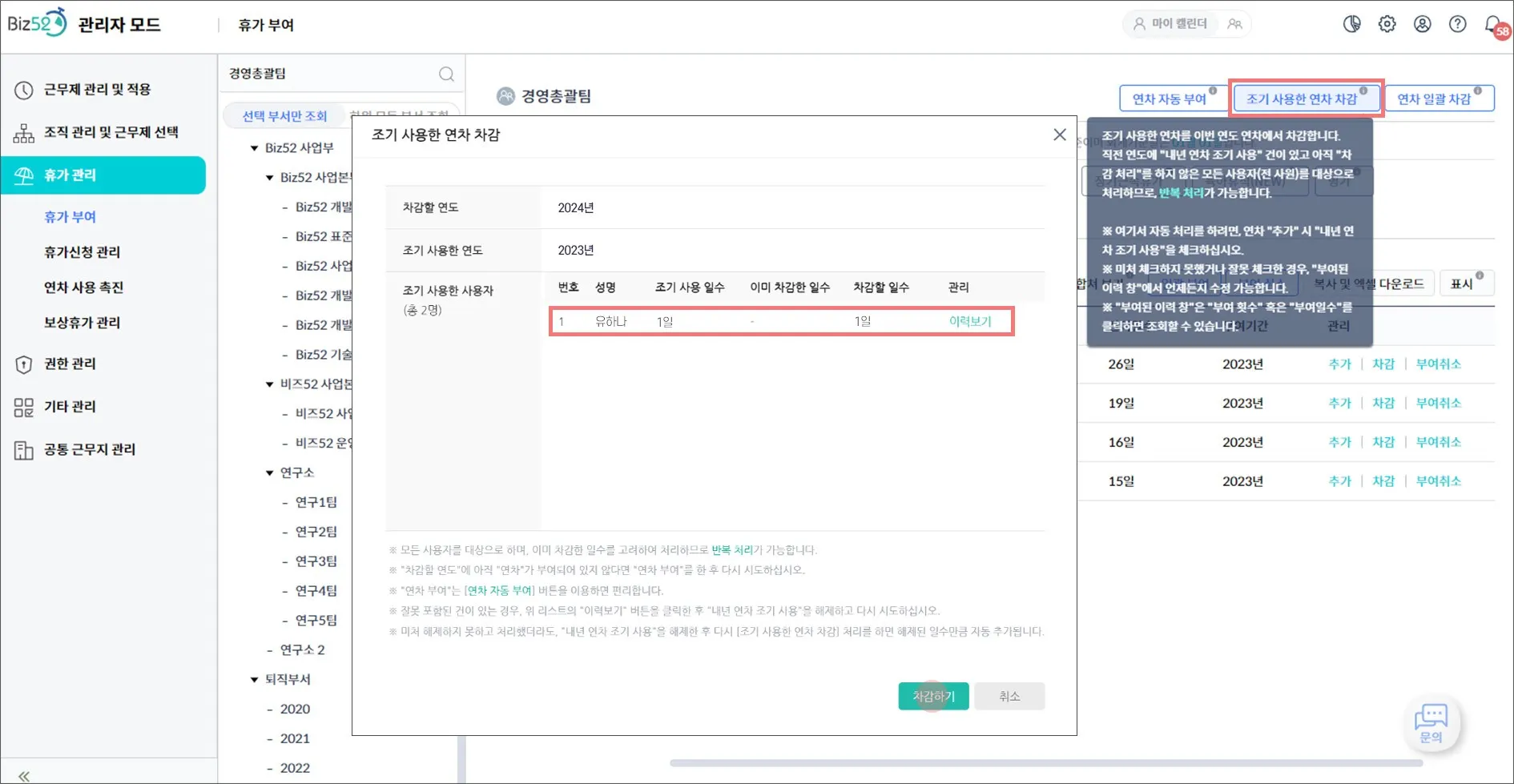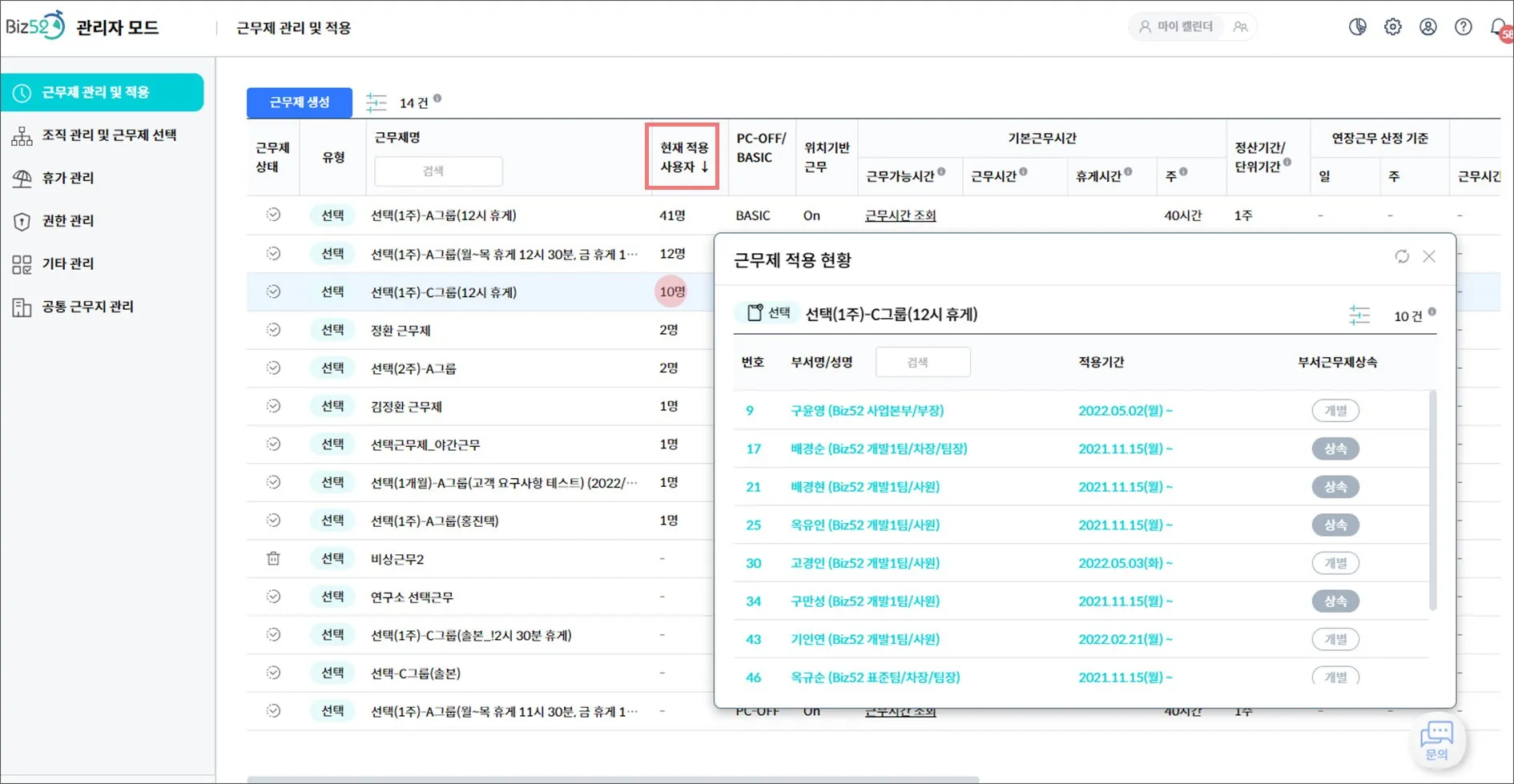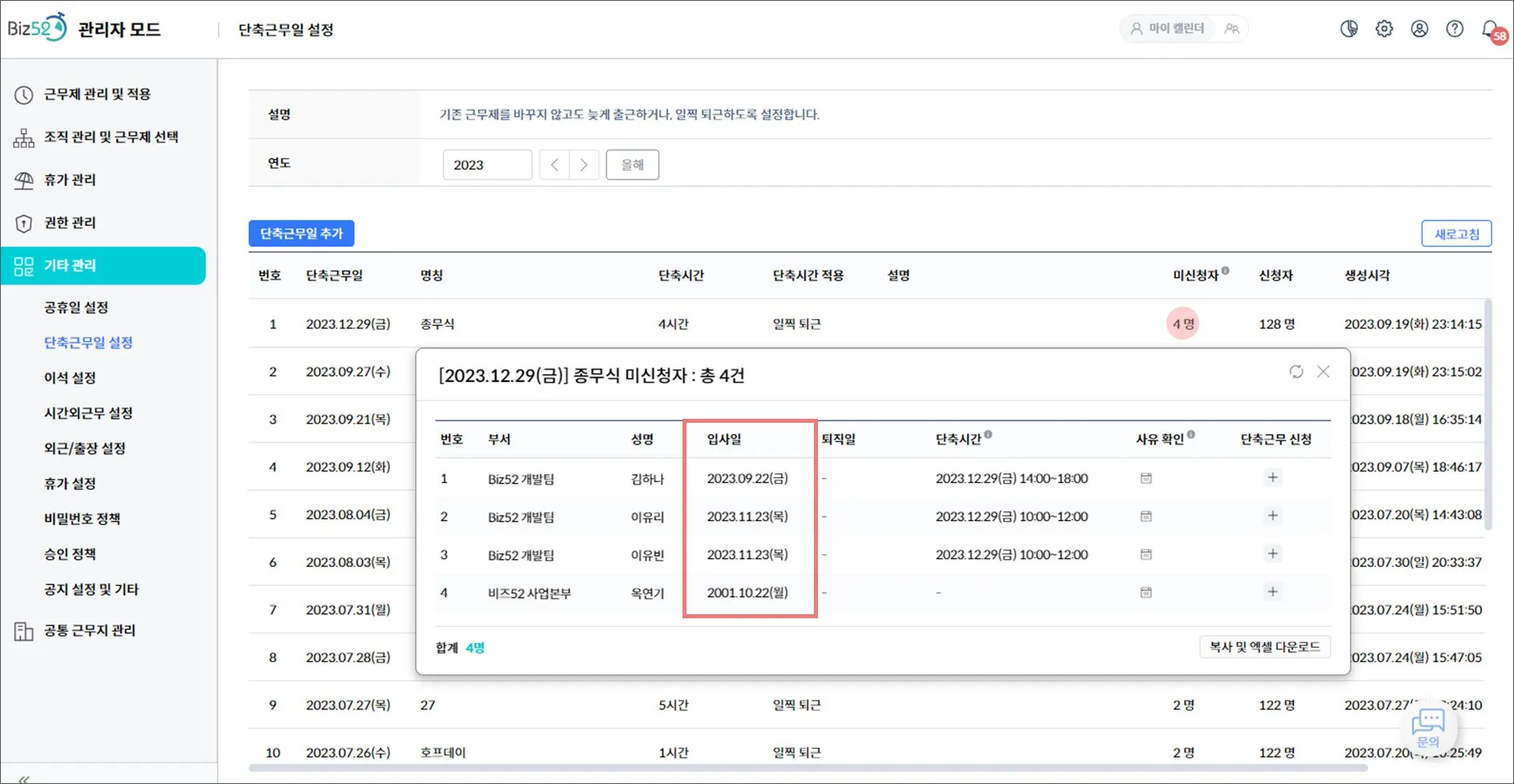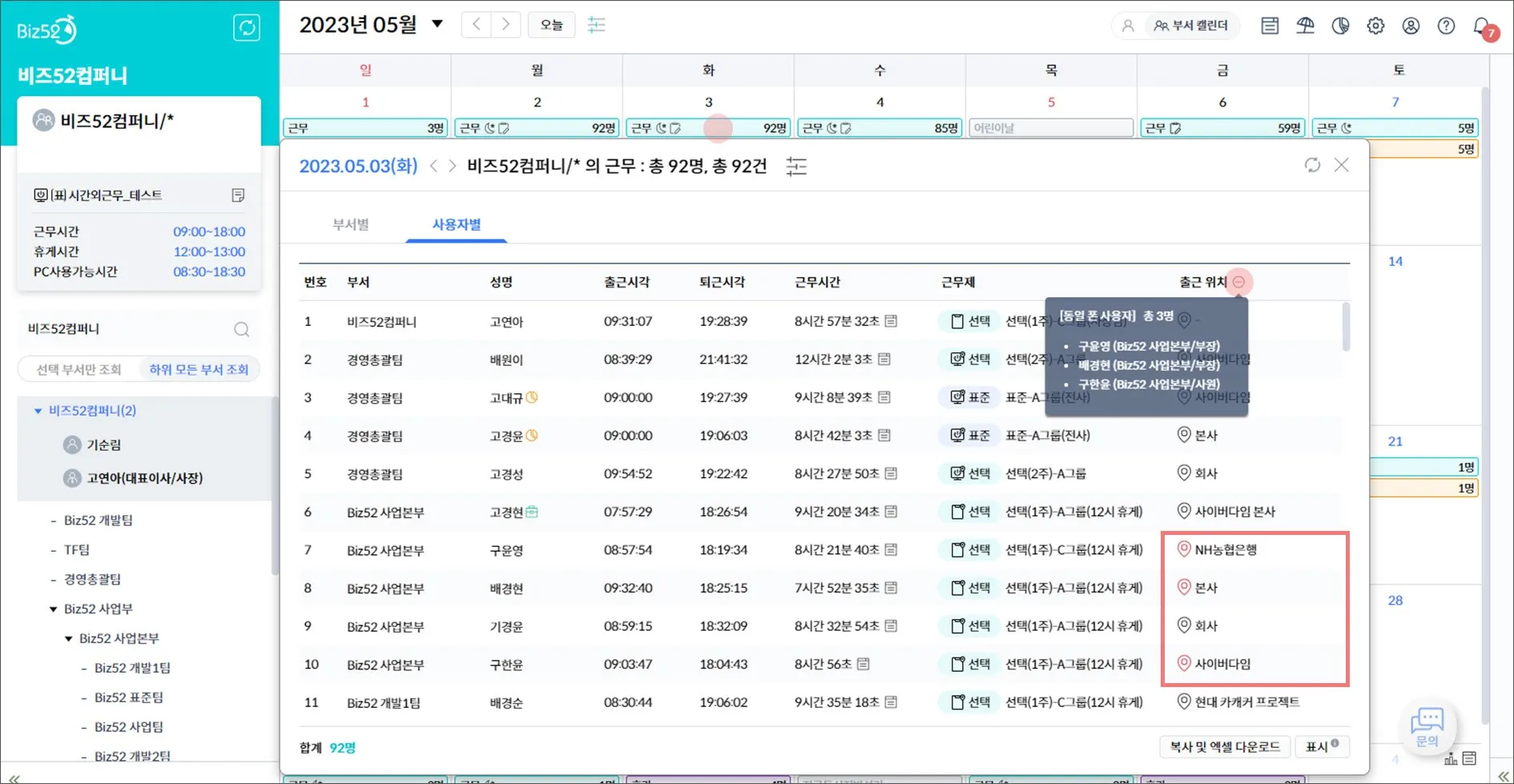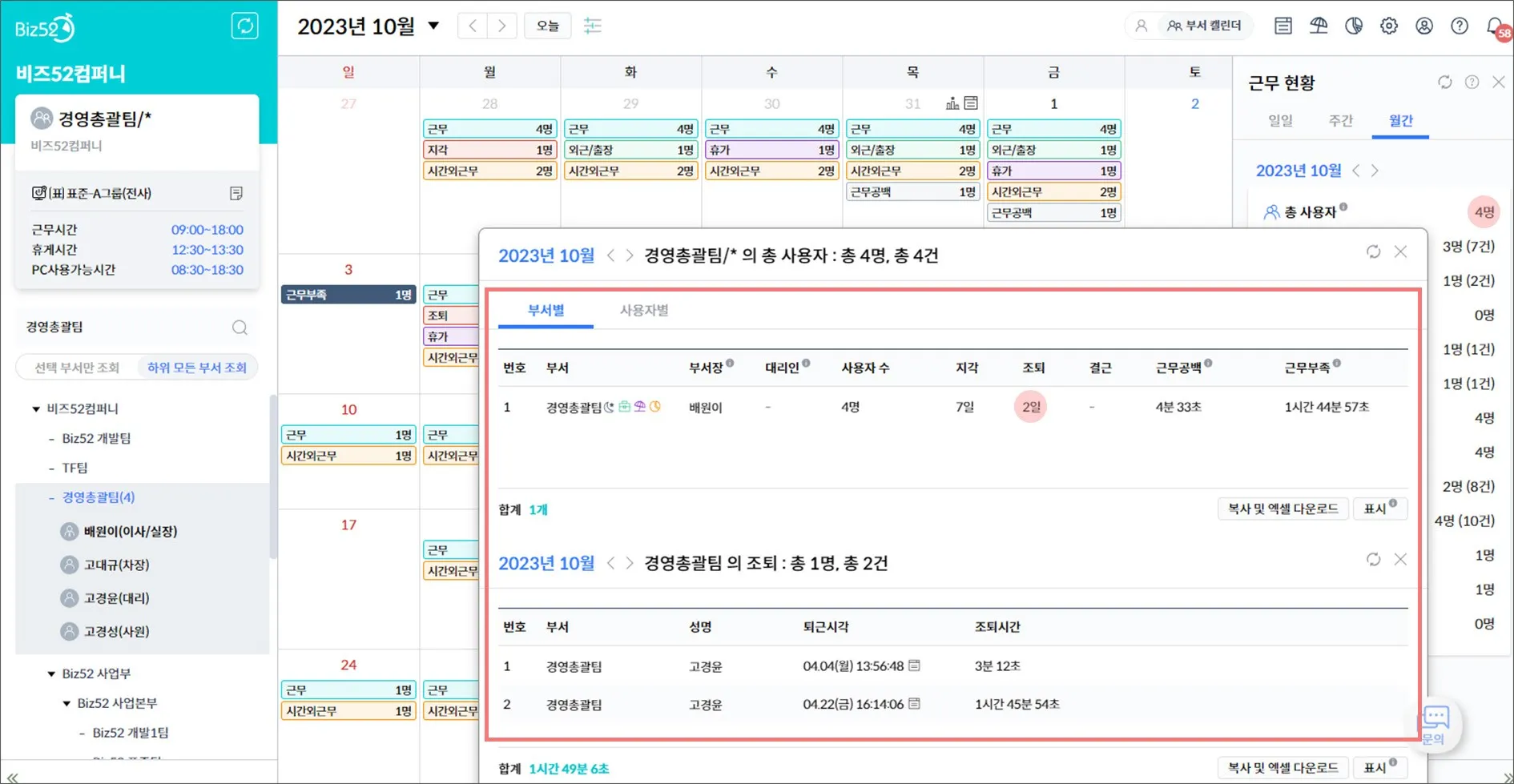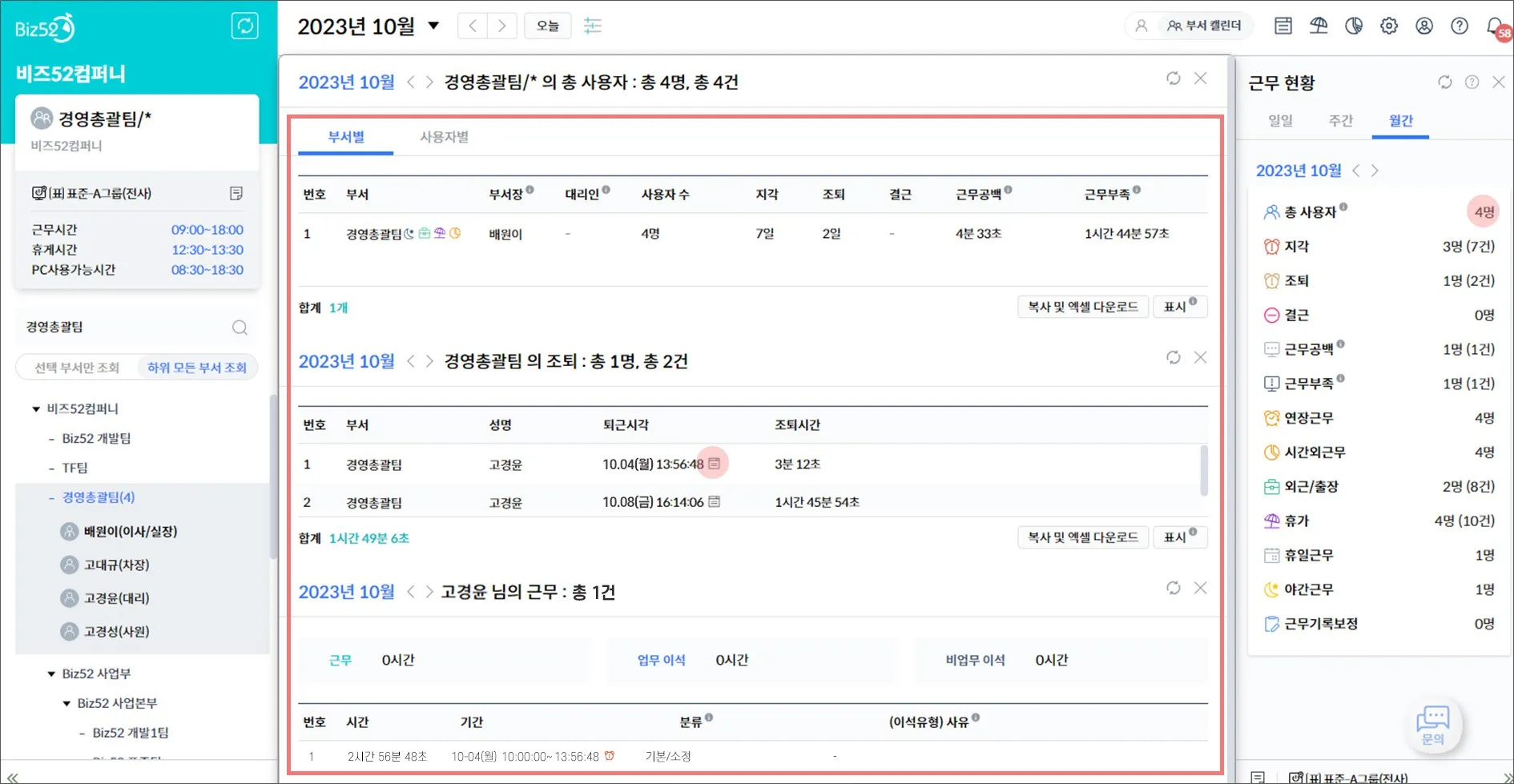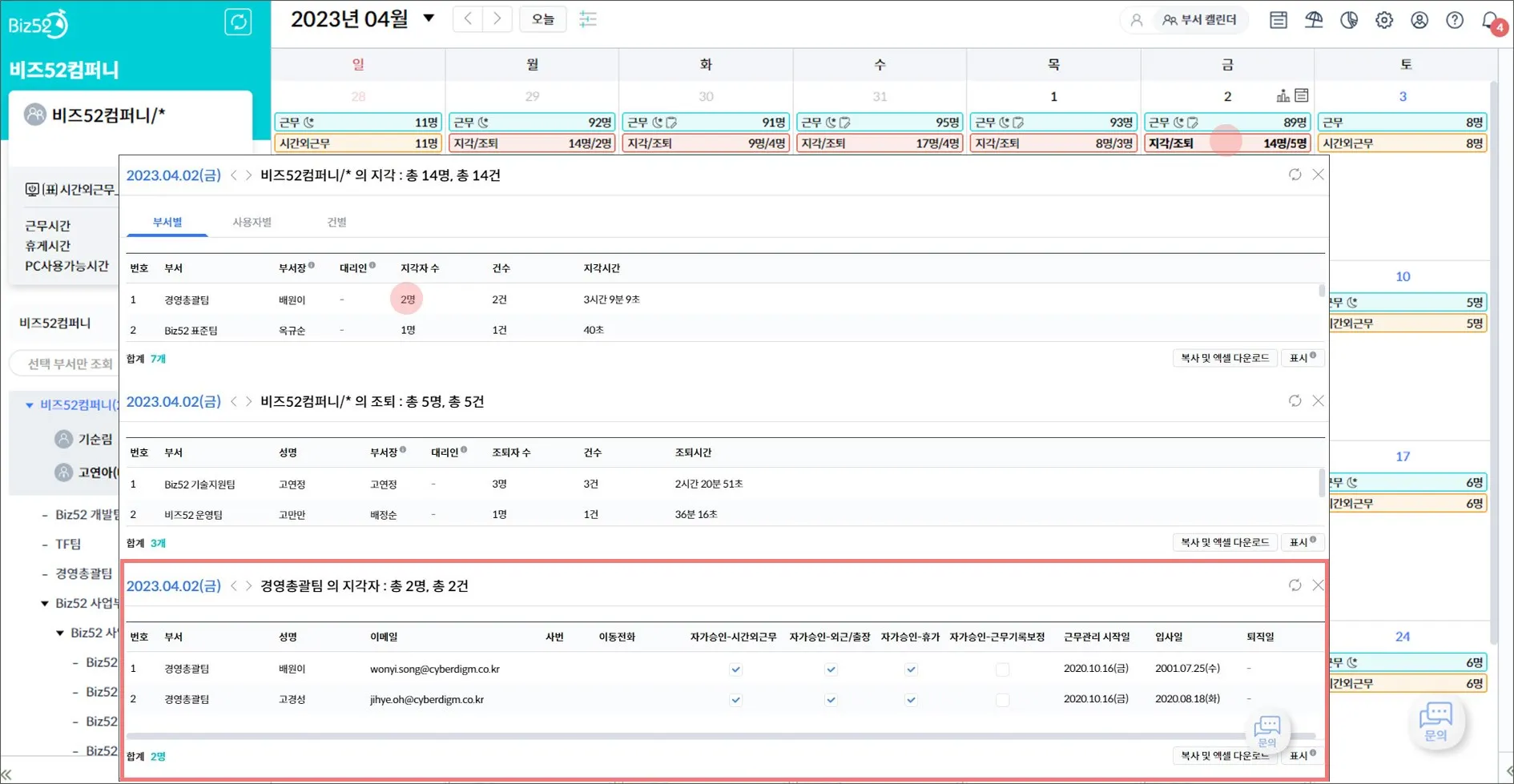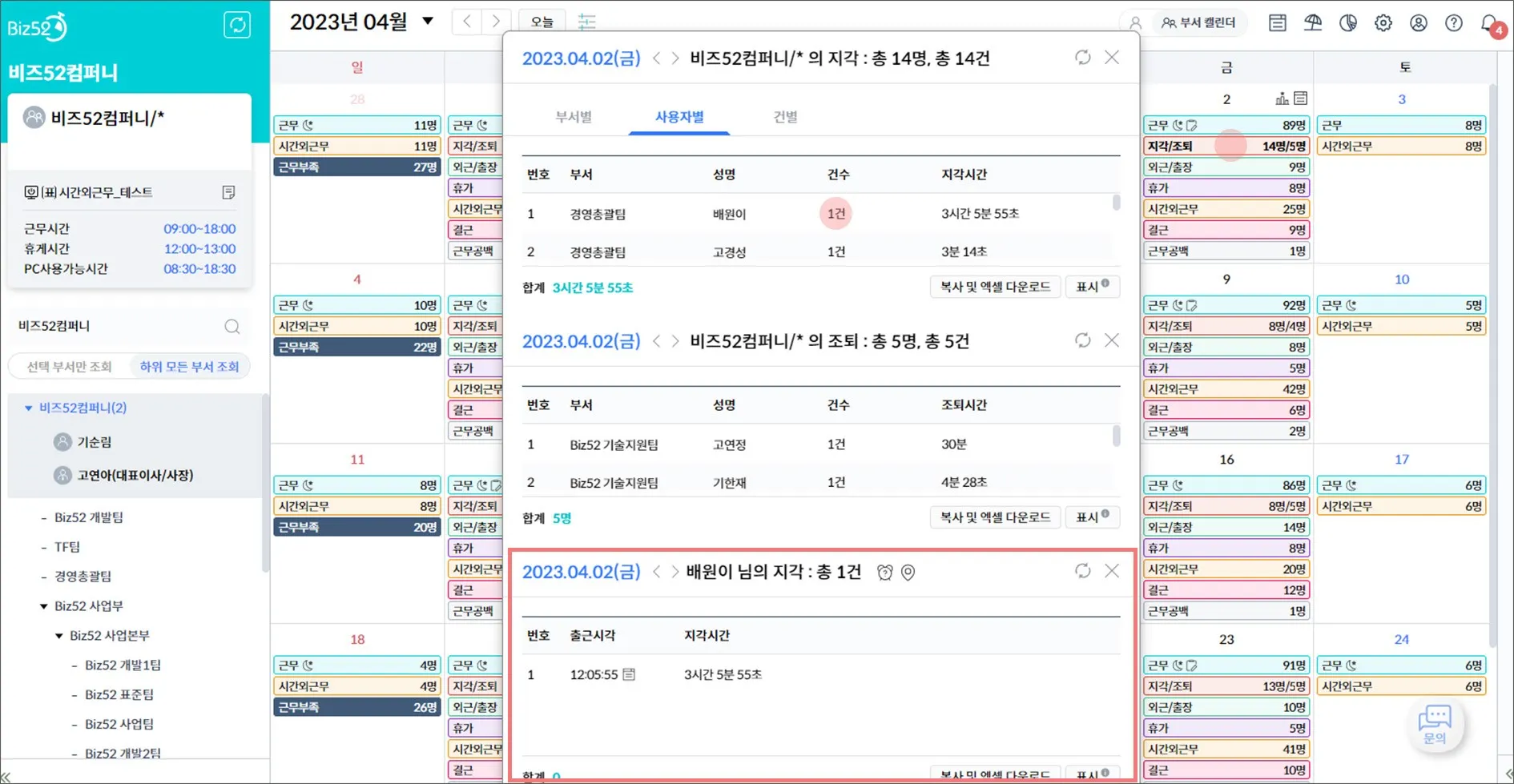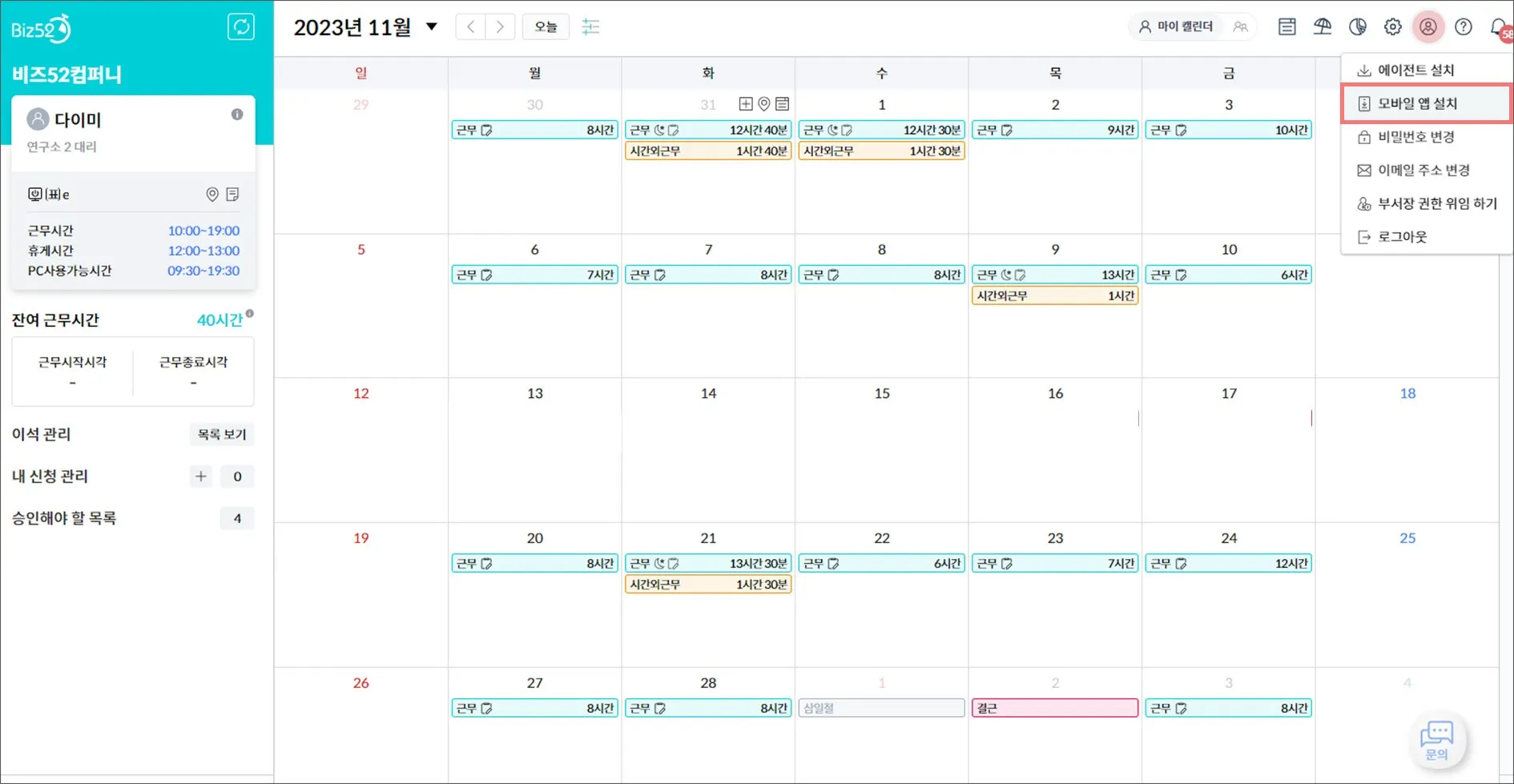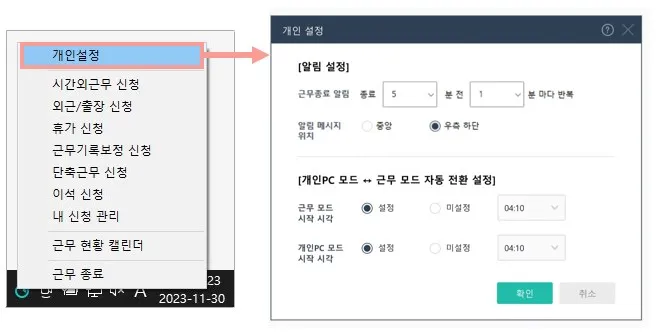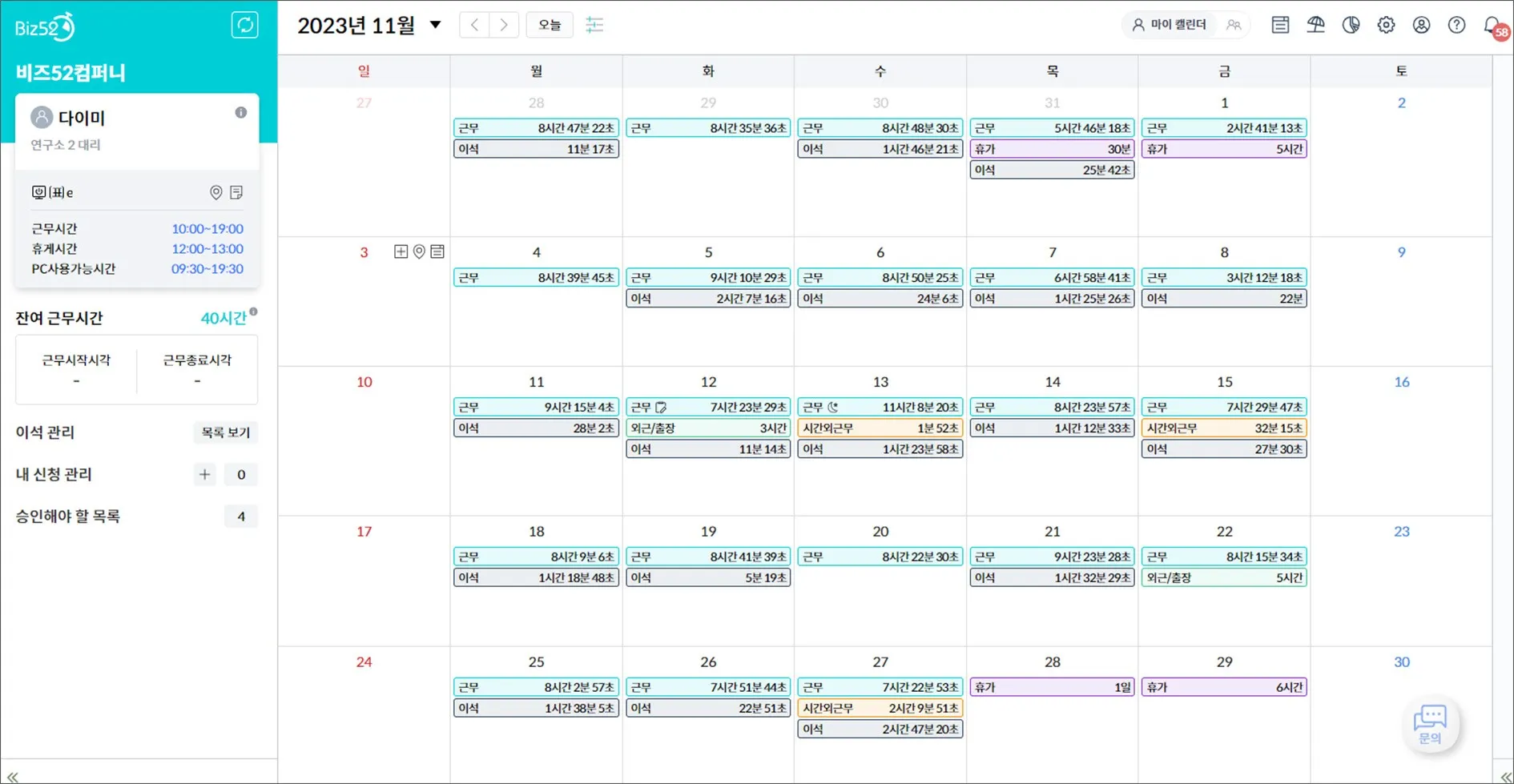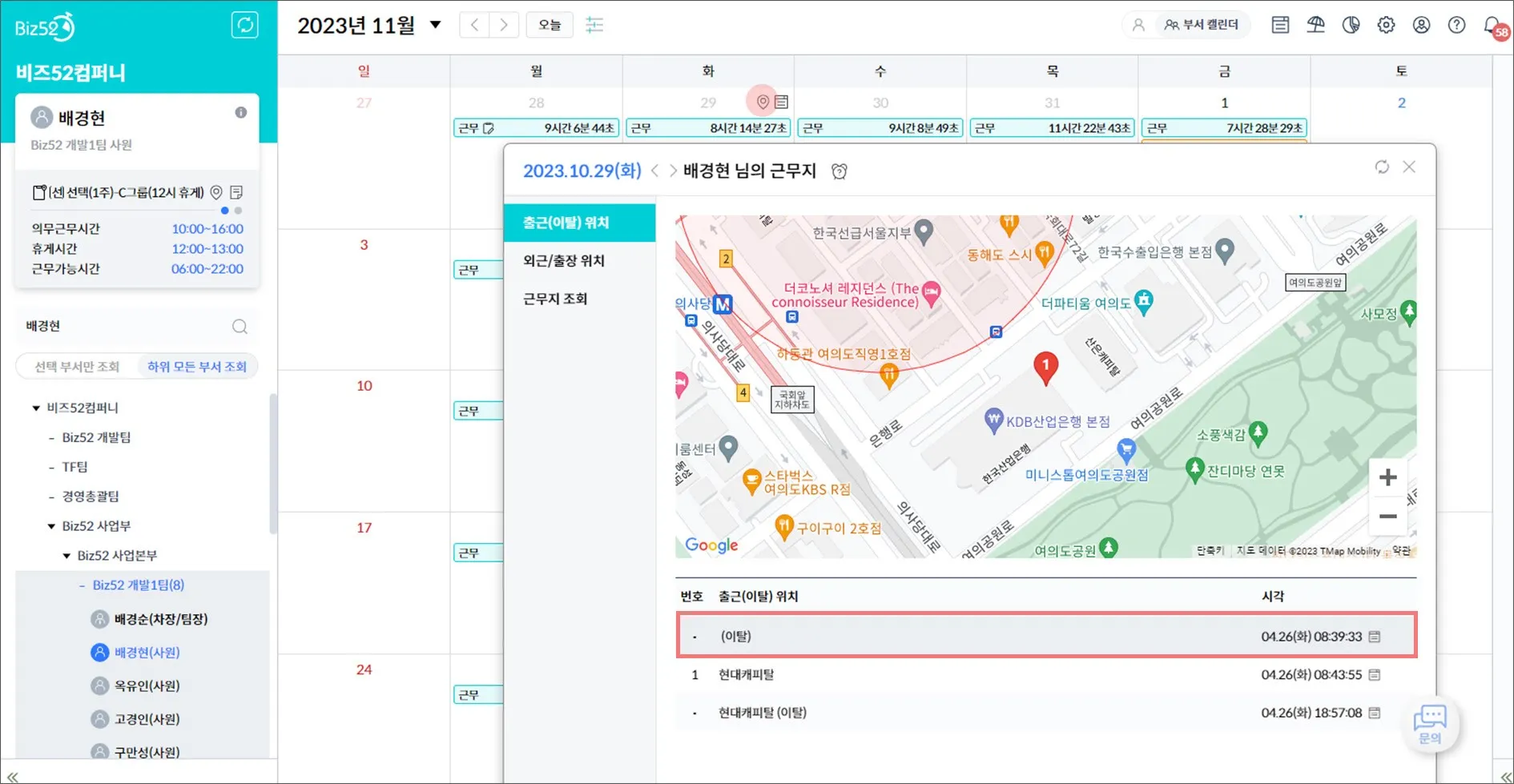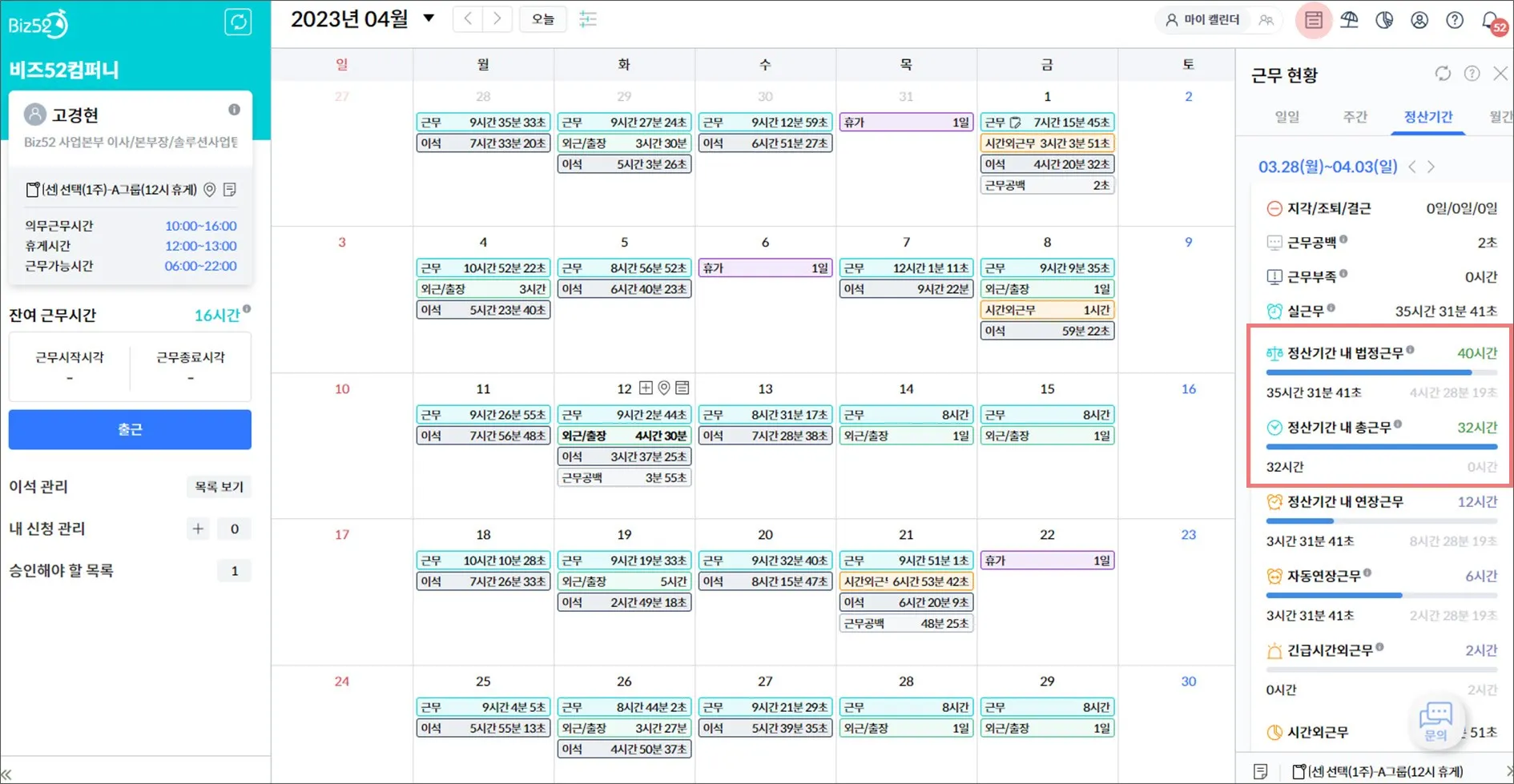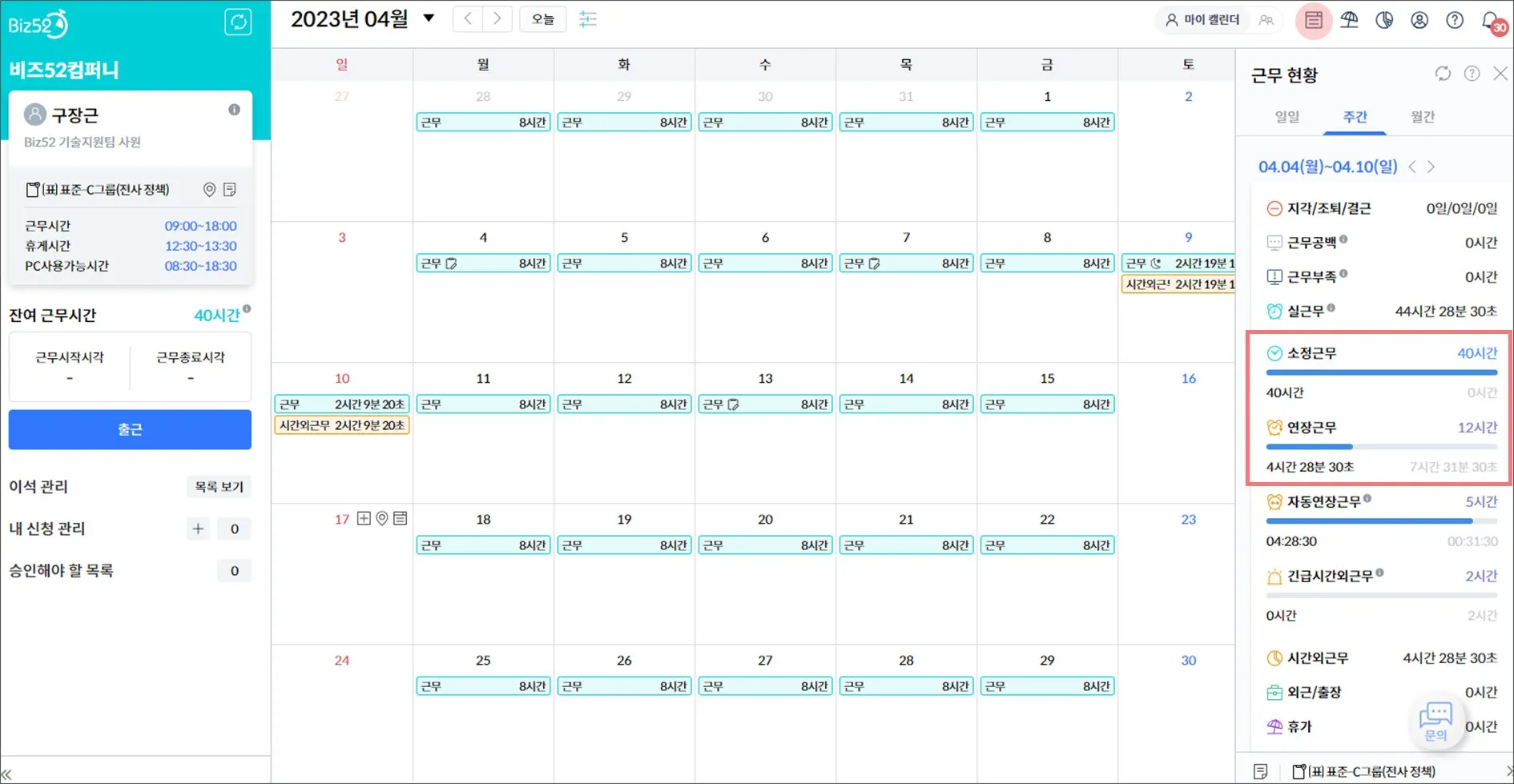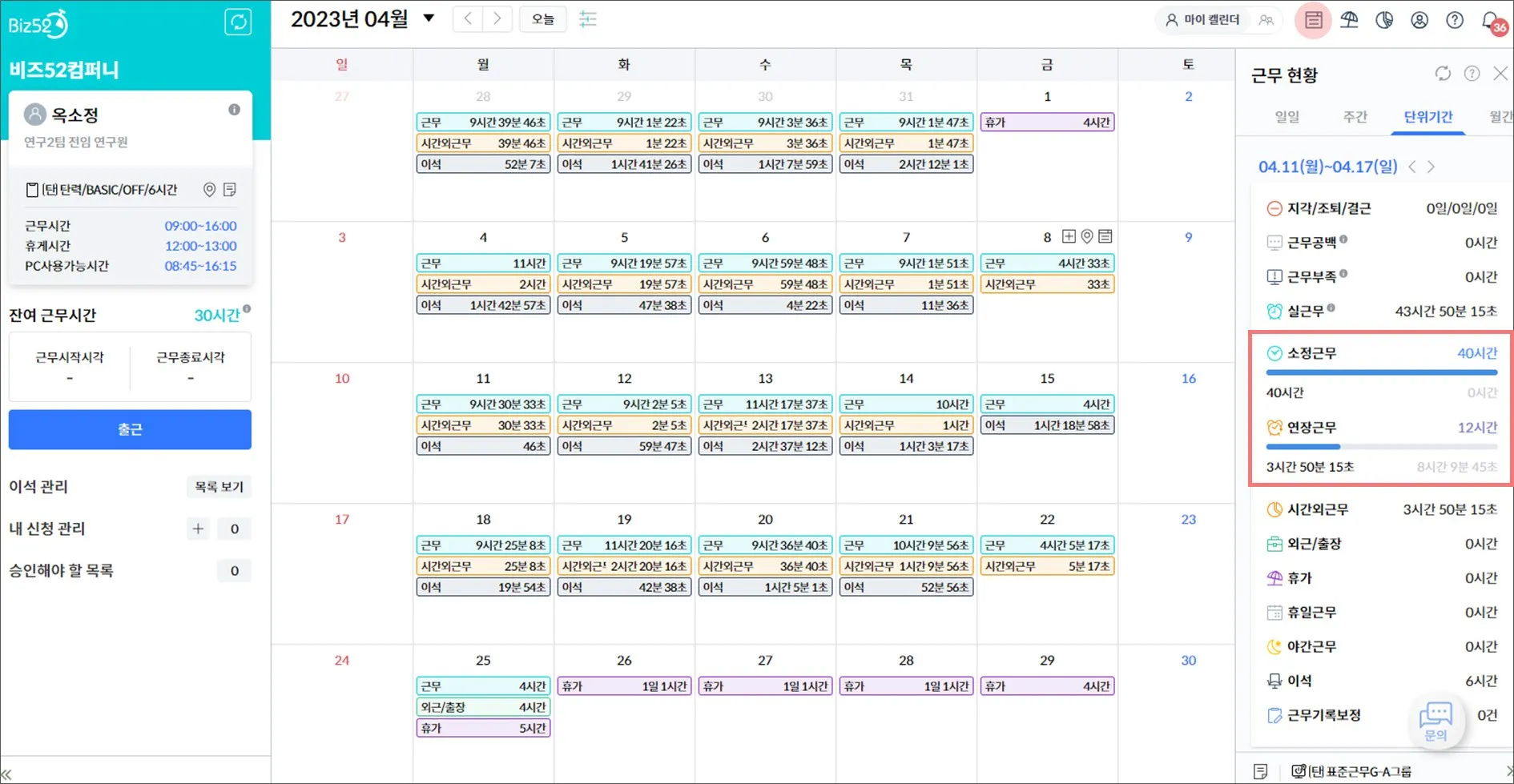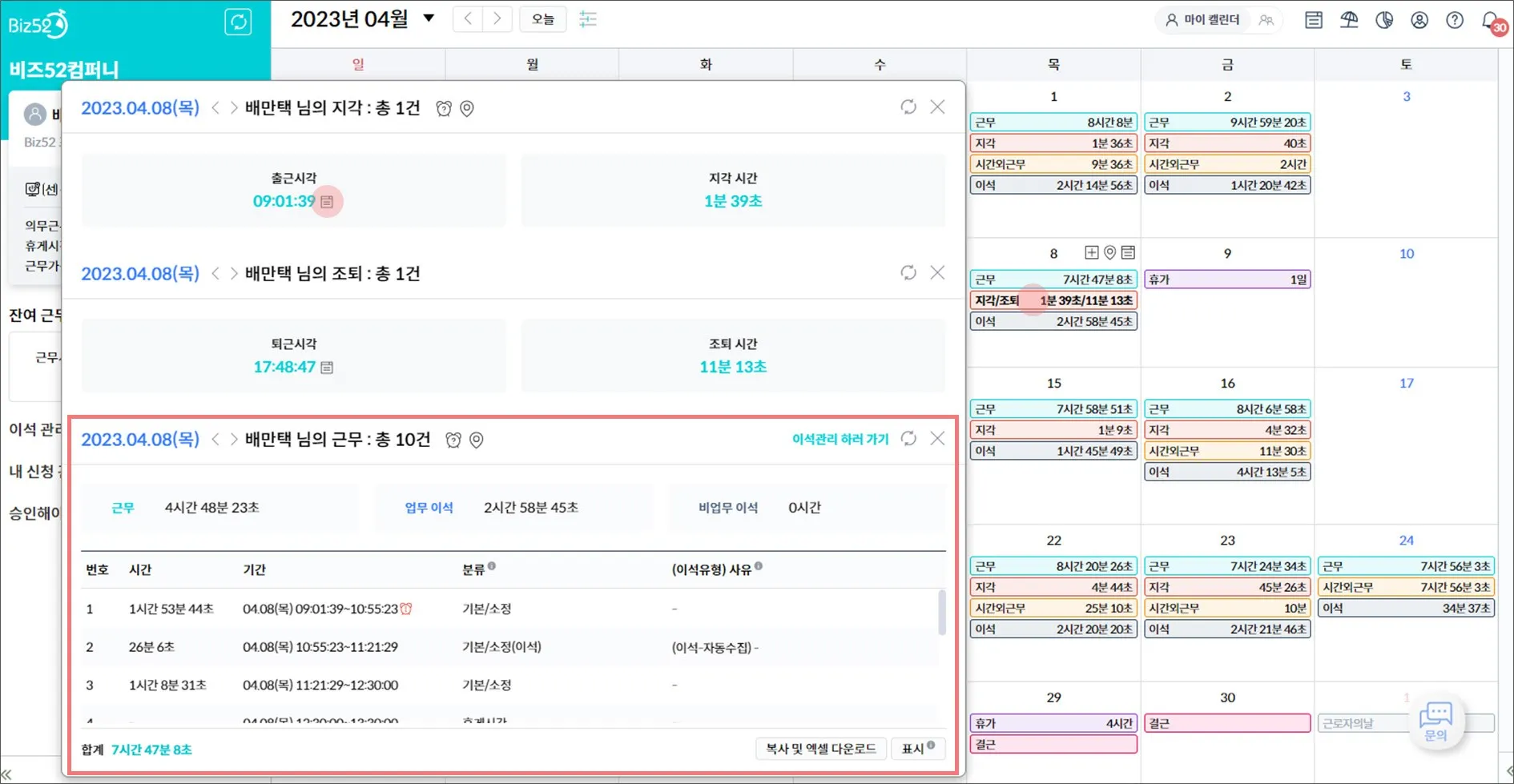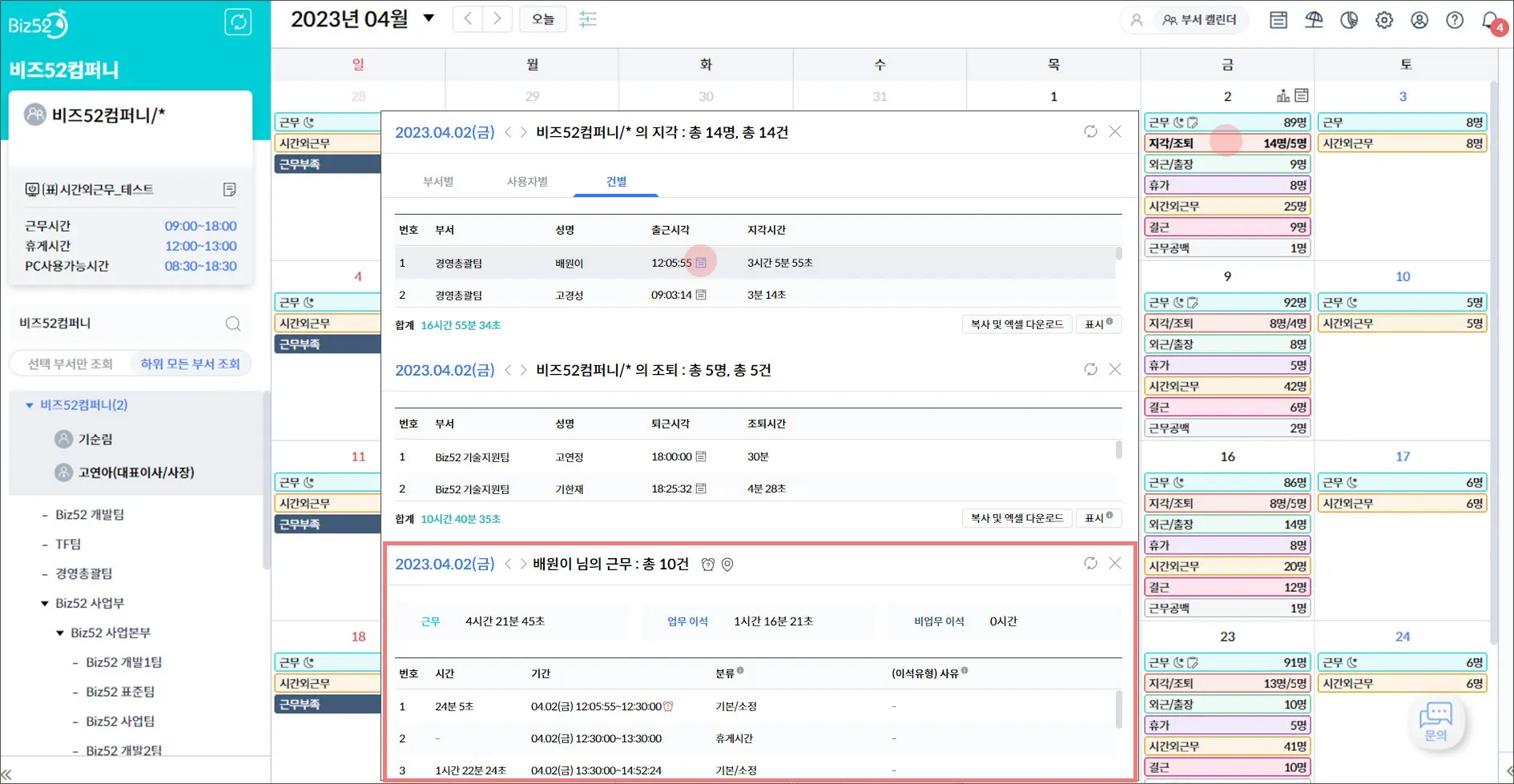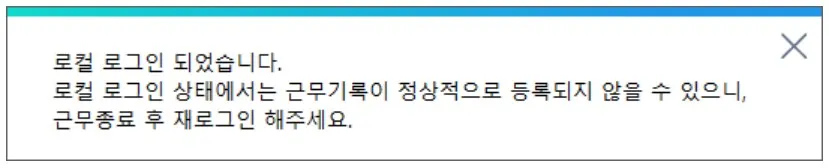업데이트 2023년 12월 04일
안녕하세요. 비즈52팀입니다.
이번 업데이트의 신규 기능 및 개선, 수정 사항입니다.
- Biz52 웹 화면이 개선되어, 전체적인 디자인이 변경된 것을 확인하실 수 있습니다.
- 부서 캘린더에 “총사용자” 상세 현황의 각 항목 상세 보기 추가 및 “부서별/사용자별” 탭의 상세 보기 창이 추가되었습니다.
- 위치 기반의 근무 정책 사용 시 등록 가능한 공통근무지 갯수가 확장되었으며, 근무지별 인식 반경 설정 기능이 추가되었습니다.
- 또한 신규 고객사를 위해 연차 일괄 차감 기능이 추가되었고, 조기 사용한 연차 자동 차감 기능으로 휴가 관리 기능이 더욱 강력해졌습니다.
그 외 많은 기능이 추가, 개선, 해결되었습니다.
주요 업데이트 사항 
신규
- [관리자 모드>공통근무지 관리] "근무지별" 인식 반경 설정 기능 추가
- [관리자 모드>공통근무지 관리] 등록 가능한 공통근무지 갯수 확장
- [관리자 모드>휴가 관리>휴가신청 관리] 관리자의 사용자 휴가 "취소" 기능 추가
- [관리자 모드>휴가 관리>휴가부여] "조기 사용한 연차 자동 차감" 및 신규 고객사를 위한 "연차 일괄 차감" 기능 추가
- [관리자 모드>근무제 관리 및 적용] "현재 적용 사용자" 컬럼 추가
- [관리자 모드>기타 관리>단축근무근무일 설정] "미신청자" 상세 창에 "입사일" 추가
- [부서 캘린더] "근무 막대 상세 창"의 헤더 "출근 위치"에 "동일폰 사용자 표시 아이콘" 추가
- [부서 캘린더] "총사용자" 상세 현황의 "부서별" 탭의 각 항목 "상세 보기" 추가 및 삼중창 처리
- [부서 캘린더] "부서별/사용자별" 탭의 상세 보기 창 추가
- [웹 캘린더] "모바일 앱 설치" 메뉴 추가
- [PC-OFF 서비스] "개인 PC모드 <-> "근무 모드" 자동 전환 기능 추가
개선
- [웹 캘린더] 화면 디자인 업그레이드
- [웹 캘린더] "이탈" 위치는 지도에 표시하지 않도록 처리
- [웹 캘린더] 현황 창의 [최대근무시간] 항목 대신 [실근무]와 [소정근무] 항목 표기
- [웹 캘린더] "지각/조퇴"인 경우에도 "근무 상세 창" 조회가 가능하도록 개선
- [관리자 모드>휴가 관리>휴가 부여] 분 단위로 휴가 추가/차감 가능하게 하도록 개선
- [서버 및 웹 캘린더] 외근/출장 신청서에서 외근/출장 구분 없애기
- 자동 퇴근처리 시의 알림 문구 변경
- [PC-OFF 서비스] 로컬 로그인 시 티어메시지 계속 유지되도록 개선
- [PC-OFF 서비스] Biz52 웹 화면 이용 시 기본 웹브라우저 설정 사용가능하도록 개선
- [모바일]"시간외근무, 외근/출장, 휴가, 근무기록 보정" 승인/반려 시 사유 입력 기능 추가
해결
- 출근위치가 표시되지 않는 일부 현상 수정
- 에이전트 메뉴 선택 화면 호출 시 1~2초의 딜레이가 발생하는 현상 수정
- 로그인을 했는데 로그인 창이 다시 발생하는 일부 현상 수정
1. [관리자 모드>공통근무지 관리] "근무지별" 인식 반경 설정 기능 추가
공장은 1km, 본사는 200m!
근무지마다 인식 반경을 다르게 하고 싶다구요?
이제 얼마든지 다르게 설정하세요!!! 


사용자 본인이 설정한 근무지 인식 반경은 어떻게 되냐구요?
상단에 설정한 “근무지 인식 반경” 값을 적용받는답니다.
”개인 근무지”는 50m!
본사는 100m!
공장은 1km!
자유롭게 설정하세요~~~
2. [관리자 모드>공통근무지 관리] 등록 가능한 공통근무지 갯수 확장
등록 해 둘 수 있는 공통근무지 갯수가 기존 10개에서 20개로 확장되었습니다.
추가로 등록한 11번~20번까지의 공통근무지는 모바일이 업데이트되는 12월 첫째주 이후에 인식 가능합니다.
3. [관리자 모드>휴가 관리>휴가신청 관리] 관리자의 사용자 휴가 "취소" 기능 추가
휴가 취소는 본인만 가능했었는데요,
[관리자 모드 > 휴가 관리> 휴가신청 관리]를 통해
관리자가 사용자의 휴가를 취소할 수 있게 되었습니다.
※ 관리자가 휴가를 취소하는 경우 ‘사유’에 ‘[관리자(000)에 의한 취소]’ 가 표시됩니다.
4. [관리자 모드>휴가 관리>휴가부여] "조기 사용한 연차 자동 차감" 및 신규 고객사를 위한 "연차 일괄 차감" 기능 추가
연차를 소진한 경우, 다음해 연차를 당겨쓰는 경우가 있죠~
HR 담당자님들! 내년 연차 당겨쓴 사람과 갯수 기록했다가,
내년 연차 부여 후 차감까지 하느라, 굉장히 번거로우셨죠? 
Biz52가 수고를 덜어드리고자 “조기 사용한 연차 자동 차감” 기능을 추가하였습니다! 
그럼, 조기 사용한 연차 자동 차감 기능은 어떻게 사용할 수 있을까요?!
“하위 모든 부서 조회” 선택! “부여 횟수”로 소팅! 확인이 더욱 쉬워요~
내년 휴가를 당겨쓴 사용자는 내년 연차 조기 사용 부분을 클릭하여 기록!
”Biz52 사용 전 이미 사용한 휴가는 어떻게 처리할 수 있나요?”
걱정마세요~!
Biz52 사용 전 이미 사용한 휴가를 쉽게 관리할 수 있도록 “연차 일괄 차감” 기능을 추가했습니다! 

 1. 연차 자동 부여 버튼을 눌러 전 사용자의 연차 부여
2. 연차 일괄 차감 버튼을 눌러 이미 사용한 휴가 일수 입력 후 차감하기 클릭
*이미 사용한 휴가일수를 엑셀 파일에 입력 후 업로드할 수도 있습니다.
1. 연차 자동 부여 버튼을 눌러 전 사용자의 연차 부여
2. 연차 일괄 차감 버튼을 눌러 이미 사용한 휴가 일수 입력 후 차감하기 클릭
*이미 사용한 휴가일수를 엑셀 파일에 입력 후 업로드할 수도 있습니다.
5. [관리자 모드>근무제 관리 및 적용] "현재 적용 사용자" 컬럼 추가
[관리자 모드 > 근무제 관리 및 적용] 메뉴에 “현재 적용 사용자” 컬럼이 추가되었습니다.
오늘 이 근무제의 적용을 받는 사람이 누구지? 궁금하셨죠?
내가 제대로 근무제 선택이나 적용을 한걸까? 궁금하셨죠?
우리 회사의 대략적인 근무제 적용 상황 파악이 한눈에!
숫자로 대략적인 상황을! 클릭 시 상세 적용 현황을 파악할 수 있답니다.
6. [관리자 모드>기타 관리>단축근무일 설정] "미신청자" 상세 창에 "입사일" 추가
관리자 모드> 기타 관리> 단축근무일 설정에서 “미신청자” 클릭 시 나타나는 창에 “입사일”을 추가하였습니다.
미신청 사유를 보다 쉽게 확인할 수 있겠죠?
이제 “단축근무 신청”버튼을 눌러 신입사원에게도 단축근무일을 적용해 주세요!
7. [부서 캘린더] "근무 막대 상세 창"의 헤더 "출근 위치"에 "동일폰 사용자 표시 아이콘" 추가
Biz52에서는 이미 부정 사용자를 쉽게 알 수 있었죠!
-해당 사용자의 “출근 위치” 아이콘을 빨간색으로 표시
-해당 사용자의 지도에도 “동일폰 사용자”를 나타내는 아이콘( ) 표시
) 표시
여기에 더해 더더욱 쉽게 확인할 수 있도록 근무 막대바 > 사용자별 > 출근 위치에 아이콘 표시( )를 추가하였습니다.
)를 추가하였습니다.
이제 저 아래까지 스크롤해 보지 않아도 헤드에 표시된  만 보면 “앗! 동일폰 사용?!”하고 바로 알 수 있겠죠?
만 보면 “앗! 동일폰 사용?!”하고 바로 알 수 있겠죠?
※  의 툴팁에는 동일 폰 사용자 수와 이름, 부서, 직급을 확인할 수 있습니다!
의 툴팁에는 동일 폰 사용자 수와 이름, 부서, 직급을 확인할 수 있습니다! 
8. [부서 캘린더] "총사용자" 상세 현황의 "부서별" 탭의 각 항목 "상세 보기" 추가 및 삼중창 처리
기존 Biz52의 부서 캘린더에서 “총 사용자” 상세 현황 창의”부서별” 탭에서는 상세 현황이 툴팁으로 제공되었는데요.
이번 업데이트를 통해 하단에 “근무 상세 창”을 추가하여 편리한 근무 기록 확인 및 복사 및 엑셀 다운로드가 가능하게 되었습니다.
부서별 탭에 사용자의 근무 상세 창을 추가한 뒤, 더욱 편리한 기능을 제공하고자
부서별/사용자별 상세 현황을 모두 3중창으로 변경하여 근무 상세 현황과 함께 사용자의 당일 근무 기록을 손쉽게 확인할 수 있도록 하였습니다.
9. [부서 캘린더] "부서별/사용자별" 탭의 상세 보기 창 추가
이제 “사용자별” 탭과 “부서별” 탭에서도 하단 창을 통해 상세 정보를 쉽게 확인할 수 있게 되었습니다.
“근무자 수”를 클릭하면 사용자에 대한 상세 정보가 하단 창에 짠~
“건수”를 클릭하면 해당 상세 정보가 하단 창에 짠~
10. [웹 캘린더] "모바일 앱 설치" 메뉴 추가
Biz52 신규 사용자분들이 더욱 편리하게 Biz52 모바일 웹을 설치하여 사용할 수 있도록
웹 캘린더에 “모바일 앱 설치” 메뉴를 추가했습니다.
Biz52 웹 캘린더에서 사람 모양의 아이콘> 모바일 앱 설치 메뉴 클릭 시
QR 코드를 스캔하여 모바일 앱 설치가 가능한 구글플레이 또는 앱 스토어로 이동할 수 있습니다.
11. [PC-OFF 서비스] "개인 PC모드 <-> "근무 모드" 자동 전환 기능 추가
PC-OFF 서비스를 사용하는 “선택근무제” 사용자의 경우, “개인 PC모드”와 “근무 모드”를 전환하며 사용하는 경우가 있을텐데요,
이 부분의 자동화를 지원하게 되었습니다.
아래의 설정 화면을 참고하세요~
12. [웹 캘린더] 화면 디자인 업그레이드
Biz52의 웹 화면 디자인이 업그레이드되었습니다! 


예뻐진 화면 탓에 기분도 상큼해 지는데요,
예쁜 화면으로 더 기분 좋게 Biz52 하세요~~~~
지속적인 기능 업데이트에 디자인 업그레이드까지!
더욱 편리한 Biz52를 만들어나가겠습니다! ^__^
확 달라진 Biz52 웹 화면 한눈에 확인하기
 Biz52 가이드로 이동
Biz52 가이드로 이동
확 달라진 Biz52 캘린더 바로 가기  Biz52 캘린더로 이동
Biz52 캘린더로 이동
13. [웹 캘린더] "이탈" 위치는 지도에 표시하지 않도록 처리
위치 기반의 근무제를 사용하시는 경우, 웹 캘린더를 통해 출근 위치와 이탈 위치를 확인할 수 있었는데요,
이탈 위치의 경우 노출이 불편한 위치가 표시될 경우가 있어
이탈 시각만 기록하고, 위치는 표시되지 않도록 처리하였습니다.
14. [웹 캘린더] 현황 창의 [최대근무시간] 항목 대신 [실근무]와 [소정근무] 항목 표기
[근무현황] 아이콘을 누르면 일일/주간/월간/정산기간/단위기간 근무 현황을 확인할 수 있는데요,
각 근무제 별로 의미있게 채워야 하는 “소정근무시간”과 “연장근무시간”이 있는 거 아시죠?
표준근무제는 “주간”, 선택근무제는 “정산기간”, 탄력근무제는 “주간과 단위기간”!
근무제별 의미있는 근무 현황 판에 바 그래프로 “최대근무가능시간과 소진 및 잔여시간”을 표시해 왔는데요,
소정근무와 연장근무를 합한 “최대근무가능시간” 대신
“소정근무” 바 그래프와 “연장근무” 바 그래프로 분리하였습니다.
정리하자면, 아래와 같이 분리되었습니다.
1.
“최대근무가능시간” 바 그래프에서 확인하시던 내용 중 소진한 근무시간은 “실근무” 항목으로 분리!
2.
“소정근무시간” 바 그래프 추가: 표준근무제라면, 주간 근무현황에 40시간 바 그래프가 나타나요.
3.
“연장근무시간” 바 그래프: 표준근무제라면 주간 근무현황에 12시간 바 그래프가 나타나요.
*최대 근무가능시간 = 소정근무+연장근무/ 실근무 = 소정근무+연장근무
이해하기 쉽도록 근무제별로 해당 바 그래프를 보여드리겠습니다!
15. [웹 캘린더] "지각/조퇴"인 경우에도 "근무 상세 창" 조회가 가능하도록 개선
“지각”과 “조퇴”는 하나의 막대로 표시하고 있어서, 특정 날짜에 ”지각”과 “조퇴”가 동시에 있는 경우,
막대바 클릭하여 상세 창을 열면 이미 이중창으로 표시가 되는 터라 추가적인 상세 근무 현황을 확인할 수 없었는데요,
이제 “삼중창” 처리를 하여
“지각”과 “조퇴”가 동시에 있더라도 상세 근무 현황을 확인할 수 있게 되었습니다!
16. [PC-OFF 서비스] 로컬 로그인 시 티어메시지 계속 유지되도록 개선
Biz52의 PC-OFF 서비스에서는 PC를 활용하여 출근/퇴근을 기록하는데요. 인터넷이 연결되지 않은 상태에서도 근무 기록이 가능한 점 알고 계셨나요?
인터넷이 연결되지 않았을 때는 로컬 로그인으로 기록되고, 근무 중 다시 인터넷이 연결되었다면 로컬 로그인 근무 기록까지 정확하게 근무 시간으로 반영합니다.
하지만, 사용자가 근무한 뒤 로컬 로그인 상태로 근무 종료 처리를 하게 되면 로컬로 기록되었던 근무시간이 누락될 수 있기에
이번 업데이트에서는 로컬 로그인 된 경우 PC에 티어 메시지를 화면에 계속해서 표시하도록 개선되었습니다.
매달 업데이트 되는 새로운 기능과 편의 기능! 비즈52와 함께해 주셔서 감사합니다.
보다 좋은 서비스로 발전해 나가는 비즈52가 되겠습니다. 앞으로도 많은 기대 부탁드립니다.
앞으로도 많은 기대 부탁드립니다.